Beállítás airrouter
Beállítás AirRouter
Ebben a cikkben fogjuk fizetni részletes figyelmet a hivatal AirRouter hozzáférési pontot Ubiquiti. Ez az olcsó készülék - az optimális megoldás a csatlakozó előfizetők a hálózat egy kis irodai és otthoni WiFi-telepítési hálózat.
Amikor konfigurálja AirRouter használtuk a legújabb firmware 5.3.3.

Konfigurálása AirRouter Access Point módban (AP):
1. Csatlakoztassa AirRouter az áramellátás és LAN port - a helyi hálózaton vagy közvetlenül a számítógépre, WAN port csatlakozáshoz használt internetszolgáltató.
4. Ha megadta a megfelelő felhasználói név és jelszó eljut a Fő lapot.
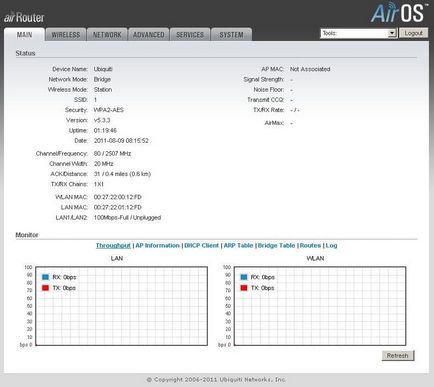
5. Itt vannak a legfontosabb adatok a Fő lapot.
Vezeték nélküli üzemmód - ez a paraméter megtalálható minden üzemmódok AirRouter: AP (Access Point), kliens (Station).
6. SSID hálózat neve jelzi.
7. Biztonsági utal, hogy a használata semmilyen titkosítást.
8. Verzió megjeleníti az aktuális verzió a firmware a készüléken.
9. csatorna / frekvencia - adatokat az adott csatorna és frekvencia.
10. jelerősség jelzi a jelszint egy eszköz, amely módban állomástól.
11. alapzaj - zajszint a készüléket.
12. adás CCQ - meghatározza a minőségi kommunikációs kapcsolatot az ügyféllel.
13. Ide a Wireless fülön.
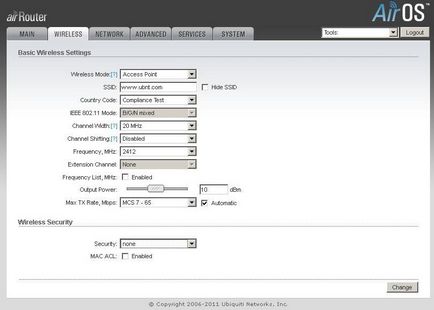
14. bekezdés Wireless Mode válassza Access Point mód.
15. hozzárendelése az SSID a hozzáférési pont (hálózati azonosító) és a további csatlakozni előfizetői állomások választottuk a hozzáférési pontot.
17. Paraméter csatorna szélessége határozza meg a szélessége a csatorna, ez az érték függ a sávszélesség 40 MHz és 150 Mbit / s 20 MHz és 65 Mbit / s 10 MHz-től 32,5 Mbit / s, 5 MHz 16,25 Mbit / a.
18. Csatorna váltás paraméter alapértelmezett mozgáskorlátozottak. között nem ajánlott.
19. frekvencia értéket válassza ki az operációs csatorna (frekvencia), amely azt a hozzáférési pontot. A munka akkor kell használni egy bizonyos frekvencián.
20. Extension Channel paraméter kell távolítani a kullancsot.
21. gyakorisága List Value kiválasztja meghatározott frekvencia csatorna áll rendelkezésre szkennelés keres hozzáférési pontok (használt Station módok és az állomás WDS).
22. Kimenő teljesítmény terén lehet állítani a kimeneti teljesítmény az adó.
23. A Max TX Rate, megadhat egy adott adatsebesség vagy válassza az Automatikus - akkor válasszuk ki az optimális sebességet alapul kommunikáció feltételeit minőségét.
24. Vezeték nélküli biztonság területén használják, hogy megvédje a hálózatot az illetéktelen hozzáféréstől. A szekció lehetővé teszi, hogy kiválassza a titkosítási mód, ahonnan a WPA2-AES a legmegbízhatóbb mellett nem vliyaeyuschim az adatsebesség.
25. Kattintson a Módosítás gombra. majd a felső része a lap Apply gombra a változások mentéséhez.
26. Ezután lépjen a Hálózat fülre.
Itt voltunk leginkább érdekelt Network Mode beállítást, és minden rendelkezésre álló módokat.
Bridge - a legegyszerűbb mód, hogy a leggyakrabban használt, hogy továbbítsa a csomagokat az előfizető az átvitt átlátható tűzfal forgalom.
SOHO-Router Router különbözik attól a ténytől, hogy az internet ebben a módban viszi át egy WAN-port router, utánozva a külső hálózat.
Kezdjük a router módban.
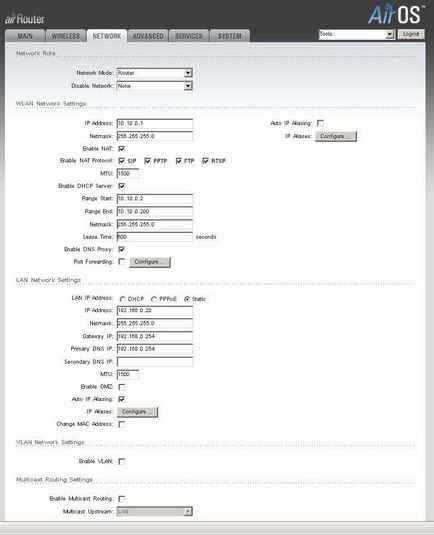
29. MTU paraméter határozza meg a csomag mérete állítható 64-1518 bájt.
33. mező Port Forwarding lehetővé teszi, hogy átirányítani port található a belső hálózaton.
34. Akkor megy a LAN hálózati beállítások felületen.
35. Adja meg az IP cím egy másik hálózat, például 192.168.0.20.
42. Azt is kiválaszthatja a SOHO Router módban.
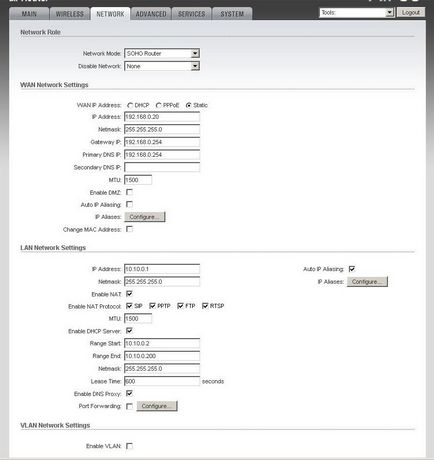
48. Menj a Speciális fülre.
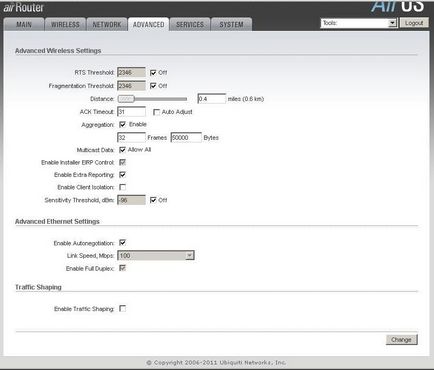
49. Opció RTS küszöb határozza meg a küszöbértéket RTS. Más szóval, a paraméter felelős a méret a szállítási csomagot. Threshold alapértelmezett RTS 2346 bájt.
50. A széttagoltság küszöb paraméter megadja a maximális érték érhető AirRouter csomagküldéskor előtt a csomagokat törött darabokra. Az okok a problémák, amikor információt küldünk túl kicsi értékeit méretű okoz konfliktusokat adatátvitel. Ők lehet távolítani, tönkreteszik az információs darabokra. Az alsó meg a töredezettség küszöbértéket, a kisebb csomag mérete, ami nem törik darabokra. Ha a maximális értéke 2346 szinte töredezettség le van tiltva.
Figyelem! A AirOS v5.x fut egy algoritmust, amely dinamikusan optimalizálja ez az opció nem ajánlott megváltoztatni a darabolási küszöb.
51. A távolság és az ACK timeout paraméterek összekapcsolódnak, és meghatározzák egy olyan időintervallumot, amely alatt a készülék vár ACK-frame a távoli pont továbbítja a következő képkocka.
Figyelem! Ha a hozzáférési pont össze van kötve több ügyfél különböző távolságokra, akkor az ACK timeout van kiválasztva alapján a legtávolabbi pont.
53. Multicast adatmező megmutatja nekünk az átadása adatcsomag alapértelmezés szerint ez a mező le van tiltva.
54. engedélyezése Extra Reporting lehetővé teszi, hogy egy további üzenetet. Ez a funkció általában azonosítására használt állapotát a rendszer szerint a felfedezés a közművek és az operációs rendszer az útválasztó.
55. Klienstanúsítvány Isolation mező lehetővé teszi az ügyfél, hogy a szigetelés az átviteli csomagot a külső hálózatról a központi processzort.
56. Paraméter érzékenységi küszöb. dBm beállítja az érzékenységi küszöb, amely meghatározza a minimális szintet, az ügyfél kapott jel a hozzáférési pont. Ügyfél az érték alá kiállított leválasztásra kerül a hozzáférési pontot. Ez a funkció célja, hogy fenntartsák a jó jel szintjének biztosítása érdekében, a nagyobb hatékonyság érdekében.
57. engedélyezése automatikus kapcsolatfelvétel a mező lehetővé teszi, hogy az átviteli sebesség kiválasztása.
58. Link Speed opciót. Mbps kiválasztásához adatsebesség két lehetőség: 10 Mb / s vagy 100 Mb / s.
59. mező engedélyezése Full Duplex lehetővé teszi, hogy kapcsolja be a duplex üzemmódban alapértelmezés szerint engedélyezve van.
60. Field of Forgalomalakítás lehetővé teszi, hogy a méret a sávszélesség a vezeték nélküli interfész Ethernet és fordítva.